- Streaming-Produkte
- BD-DVD-Produkte
- speichern
- Artikel zur Nutzung
- Unterstützung
Netflix ist ein weltbekannter Video-Streaming-Dienst mit zahlreichen Originalwerken. Viele Nutzer befürchten jedoch, dass „die Verbreitung meines Lieblingsfilms eingestellt wurde und ich ihn nicht mehr ansehen kann“ oder „Ich wünschte, ich könnte Videos auch ohne Internetverbindung auf meinem Computer genießen“. Wenn Sie Ihre Lieblingsfilme von Netflix vorab auf Ihrem PC speichern, müssen Sie sich keine Gedanken über Anzeigefristen oder Kommunikationsbeschränkungen machen.
In diesem Artikel zeigen wir Ihnen, wie Sie Netflix-Videos auf Ihren PC herunterladen und speichern. Wir erklären Ihnen alles ausführlich, von der Bedienung der offiziellen Netflix-Download-Funktion bis hin zum geheimen Trick, um die Videos dauerhaft und ohne Einschränkungen auf Ihrem Computer zu speichern. Wenn Sie Netflix-Videos auf Ihrem PC speichern möchten, aber nicht wissen, wie, lesen Sie bitte bis zum Ende.

Zusammenhängende Posts:
Die offizielle Download-Funktion bietet eine stabile Möglichkeit, Netflix-Videos auf Ihren Computer herunterzuladen. Da die Netflix-Website selbst keine Download-Funktion bietet, müssen Sie die Netflix-PC-App installieren, um sie nutzen zu können. Außerdem benötigen Sie ein kostenpflichtiges Netflix-Abo, um die offizielle Download-Funktion nutzen zu können.
| Preispläne | Monatliche Gebühr | Anzahl der Geräte, die gleichzeitig angezeigt werden können | Anzahl der verfügbaren Downloads |
| Standard mit Anzeigen | 890 Yen | 2 Einheiten | Bis zu 15 Titel pro Gerät und Monat |
| Standard | 1.590 Yen | 2 Einheiten | Bis zu 100 Titel pro Gerät |
| Prämie | 82.290 Yen | 4 Einheiten | Bis zu 100 Titel pro Gerät |
Wie die Vergleichstabelle oben zeigt, variieren die verfügbaren Dienste je nach Tarif. Wenn Sie die offizielle Download-Funktion nutzen möchten, wählen Sie bitte den Tarif, der am besten zu Ihrem Sehverhalten passt.
Allerdings gibt es bei der offiziellen Download-Funktion diverse Einschränkungen. Bevor Sie die offizielle Netflix-Download-Funktion nutzen, sollten Sie sich über folgende Einschränkungen im Klaren sein:
👎Einschränkungen der offiziellen Netflix-Downloadfunktion
Wenn Sie die Einschränkungen der oben genannten offiziellen Downloadfunktion überprüft haben und diese Funktion verwenden möchten, lesen Sie bitte die Schritte zum Herunterladen von Netflix-Videos auf Ihren PC.
Schritt 1: Installieren/laden Sie die Netflix-App auf Ihrem PC herunter.
Schritt 2: Starten Sie die Netflix-App und melden Sie sich an.
Schritt 3: Klicken Sie im Menü oben links auf dem Bildschirm auf „Herunterladbare Werke“ und wählen Sie das Werk aus, das Sie herunterladen möchten.
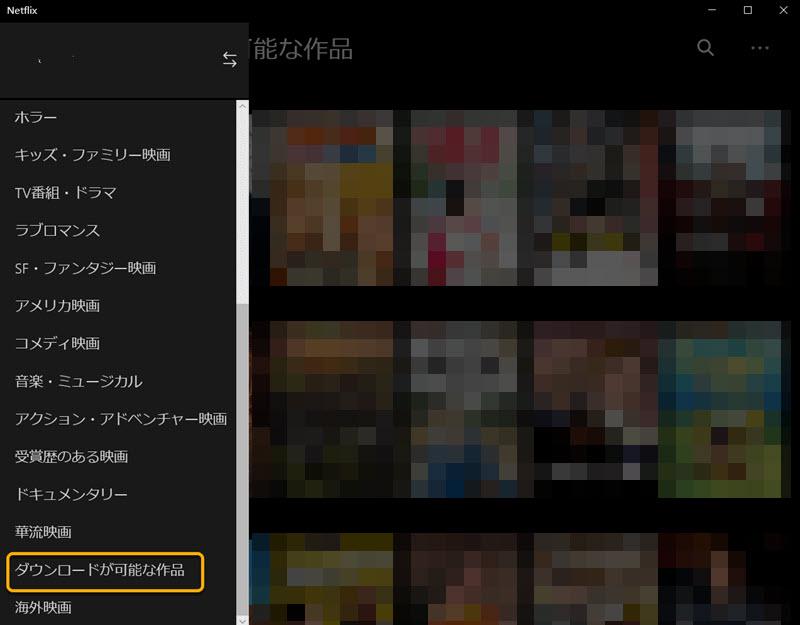
Schritt 4: Tippen Sie auf die Schaltfläche „Herunterladen“. Wenn Sie einen Titel bereits heruntergeladen haben und ihn ansehen möchten, können Sie ihn über „Meine Downloads“ überprüfen.
Wie bereits erwähnt, unterliegt die offizielle Download-Funktion von Netflix zahlreichen Einschränkungen. Netflix-Videos sind DRM-geschützt und können daher nicht dauerhaft auf Ihrem PC gespeichert werden. Um diese Einschränkungen der offiziellen Download-Funktion zu umgehen und Videos dauerhaft auf Ihrem PC zu speichern, empfehlen wir die Verwendung einer speziellen Video-Download-Software. Hier sind drei empfehlenswerte Video-Downloader.
| Empfohlenes Niveau | ★★★★★ |
| Kompatibles Betriebssystem | Windows 11/10/8.1/8/7 MacOS 10.14 oder höher |
| Ausgabeformat | MP4, MOV, MKV |
| Höchste Ausgabequalität | 8K/4K |
| Funktionelle Stabilität | Exzellent |
| Download-Modus | Alle/Nur Audio/Nur Untertitel |
| Kostenlose Testphase | Lebenslange Testversion für Netflix |
"StreamByte für Video" hat die Beschränkungen der offiziellen Download-Funktion von Netflix aufgehoben, sodass Sie Videos ohne Einschränkungen hinsichtlich der Anzahl der Downloads herunterladen können.DRM-Schutz entfernenTunAllgemeine Formate wie MP4, MOV, MKV usw.an den PC alsHohe Bildqualität von 8K/4KMit dieser Software können Sie Videos herunterladen und speichern. Da sie DRM-frei ist, können die heruntergeladenen Videos auf jedem Mediaplayer abgespielt und problemlos auf andere Geräte übertragen werden.Es gibt keine AnzeigebeschränkungAuch nach Kündigung Ihrer Mitgliedschaft oder Beendigung der Videoverteilung können Sie heruntergeladene Videos weiterhin abspielen.Integrierte Site für NetflixDas bedeutet, dass Sie problemlos Videos herunterladen können, ohne die offizielle Netflix-App installieren zu müssen.
Sie können alle Funktionen von „StreamByte for Video“ kostenlos testen. Wenn Sie also Probleme mit den Einschränkungen der offiziellen Downloadfunktion von Netflix haben, probieren Sie es bitte aus.
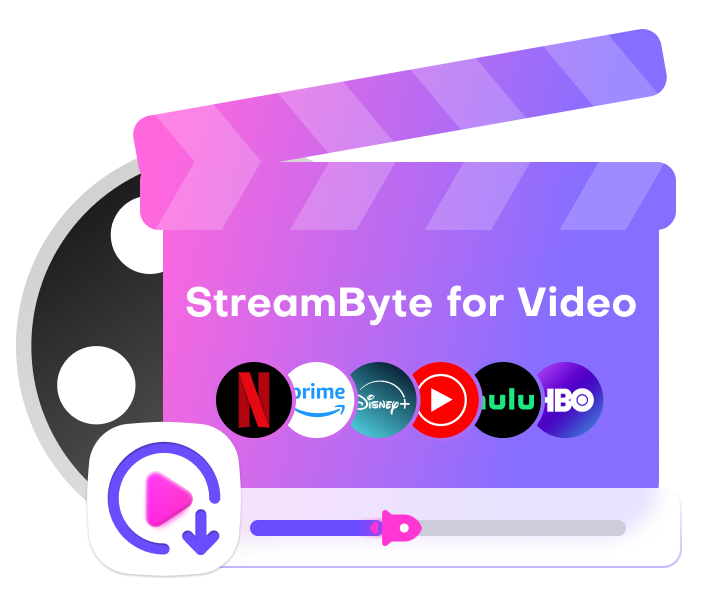
StreamByte für Video
Dies ist ein Video-Downloader, der wichtige Streaming-Dienste wie Netflix, Amazon Prime und YouTube unterstützt. Mit hoher Bildqualität von bis zu 8K und Dolby Atmos-Audio können Sie Ihre Lieblingsvideos so speichern und genießen, wie sie sind.
Hauptfunktionen und empfohlene Punkte von StreamByte für Video
Schritte zum Herunterladen von Netflix-Videos auf Ihren Computer mit StreamByte for Video
Schritt 1Nach dem Start von StreamByte for Video und der Anmeldung werden auf dem Hauptbildschirm mehrere Streaming-Dienste, darunter auch Netflix, angezeigt. Wählen Sie das integrierte Netflix aus.

Schritt 2: Melden Sie sich mit Ihrem Konto bei Netflix an und suchen Sie nach Ihren Lieblingsinhalten. Wenn Sie das Netflix-Video gefunden haben, das Sie auf Ihren PC herunterladen möchten, tippen Sie oben rechts auf das Symbol, um mit der Analyse des Videos zu beginnen.
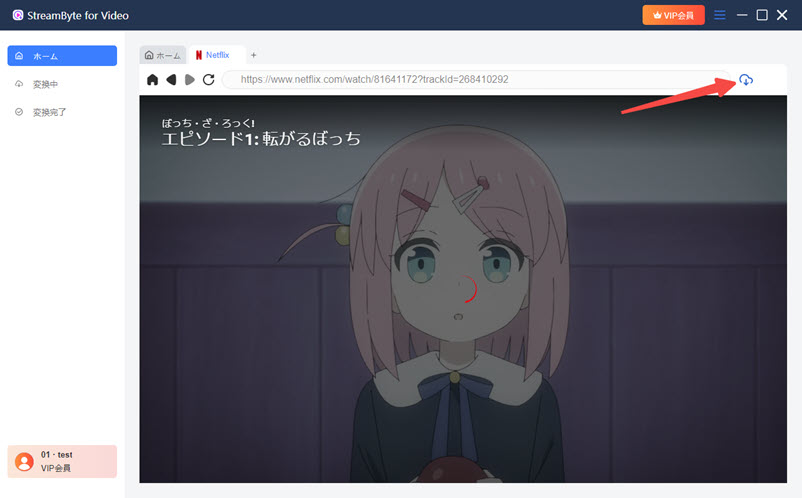
Schritt 3: Passen Sie Download-Einstellungen wie Ausgabeformat, Untertitelmodell und Audiosprache standardmäßig an.
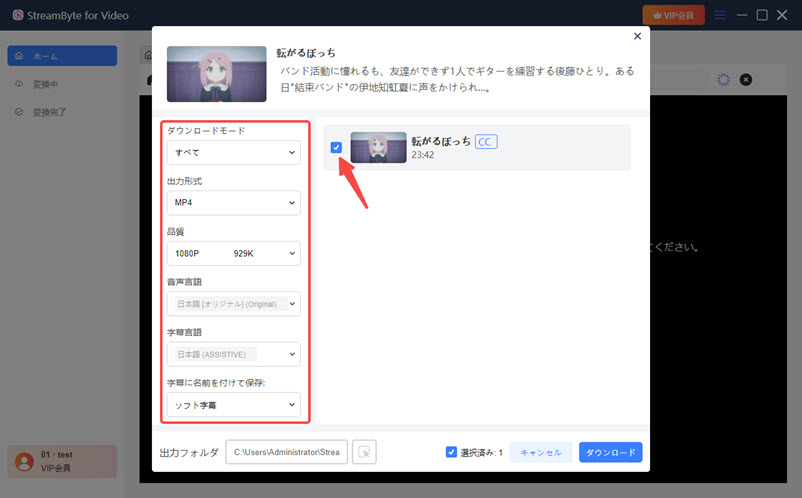
Schritt 4:Der blaue „Download“-Button unten rechtsKlicken Sie hier, um Netflix-Videos auf Ihren PC herunterzuladen.Download-FortschrittSie können das konvertierte Video auf dem Bildschirm „Konvertierung läuft“ überprüfen. Sie können das heruntergeladene Video auf dem Bildschirm „Konvertierung abgeschlossen“ überprüfen.
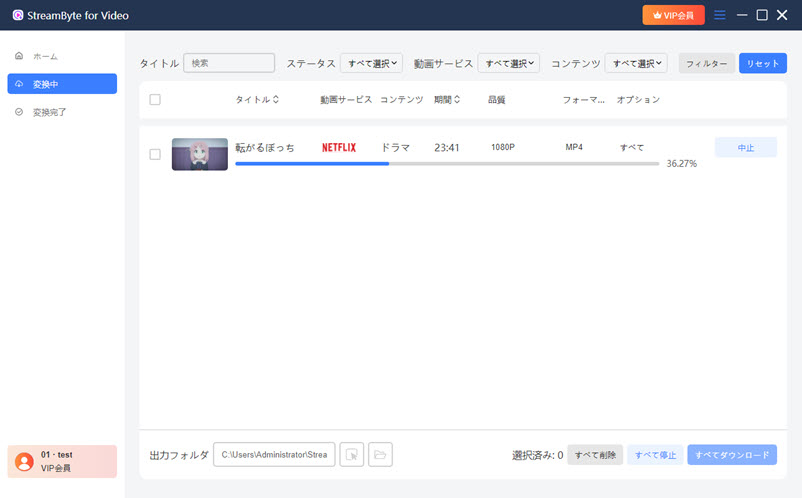
Indem Sie die oben genannten Schritte befolgen, können Sie den DRM-Schutz von Netflix-Videos entfernen und sie einfach auf Ihren Computer herunterladen.StreamByte für Video„“ ermöglicht es Ihnen, die offiziellen Download-Beschränkungen von Netflix zu umgehen und heruntergeladene Videos ohne Einschränkungen abzuspielen. Nicht nur Netflix, sondern auch große Dienste wie Amazon Prime Video und Hulu können genutzt werden.Laden Sie Videos von Streaming-Diensten herunterDie Software unterstützt auch die dauerhafte Speicherung von Bildern. Eine kostenlose Testversion ist verfügbar. Testen Sie die praktische Funktion.
Notiz
| Empfohlenes Niveau | ★★★★ |
| Kompatibles Betriebssystem | Windows 11/10/8.1/8/7 (32/64 Bit) macOS 10.10 – 13 |
| Ausgabeformat | MP4, MKV |
| Höchste Ausgabequalität | 1080p |
| Funktionelle Stabilität | Allgemein |
| Download-Modus | Alle Videos und Audios |
| Kostenlose Testphase | 30 Tage, nur 3 Flaschen |
"StreamFab Netflix Downloader" ist eine Software, mit der Sie Netflix-Videos im MP4- oder MKV-Format zur Offline-Anzeige auf Ihren Computer herunterladen können. Mit dieser Software können Sie Netflix-Videos in bis zu Full HD 1080p-Qualität auf Ihren PC herunterladen. Sie können auch einige der auf Netflix verteilten Episoden herunterladen.Es verfügt über eine Massendownloadfunktion und eine Reservierungsdownloadfunktion für neue Videos.Außerdem,Anzeigen automatisch entfernenEin weiteres Feature ist die Möglichkeit, es online herunterzuladen, was besonders für Nutzer des werbefinanzierten Netflix-Plans nützlich ist.
Schritte zum Herunterladen von Videos von Netflix auf den PC mit StreamFab Netflix Downloader
Schritt 1Öffnen Sie den in StreamFab Netflix Downloader integrierten Netflix-Downloader und melden Sie sich mit Ihrem Konto an. Suchen Sie nach dem Video, das Sie herunterladen möchten.
Schritt 2: Suchen Sie nach dem Video, das Sie herunterladen und abspielen möchten. Die Software analysiert automatisch die URL des Werks.
Schritt 3: Nach Abschluss der Analyse werden Sie zum Bildschirm mit den Download-Einstellungen weitergeleitet. Passen Sie die Einstellungen an Ihren Sehstil an und klicken Sie anschließend auf „Jetzt herunterladen“, um den Download von Netflix-Videos zu starten.
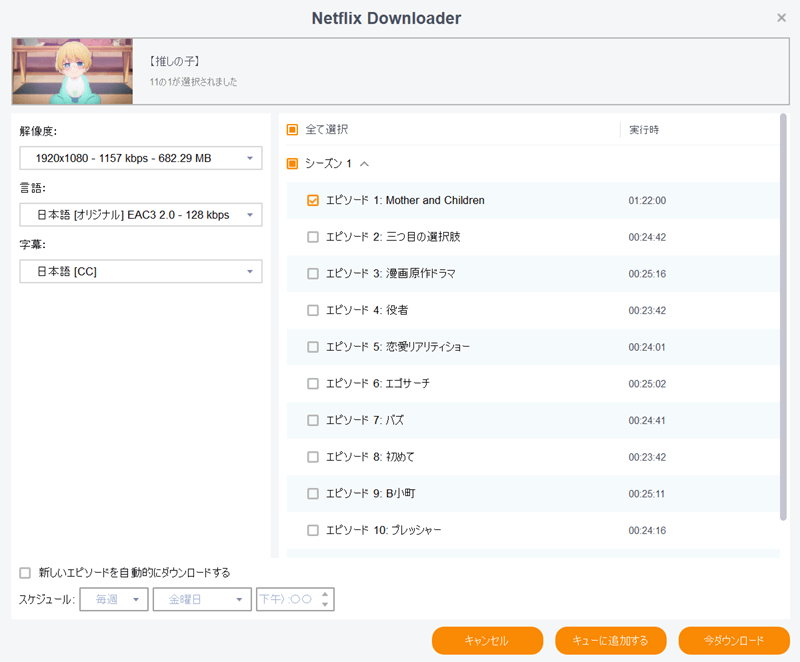
Die kostenlose Testversion von StreamFab Netflix Downloader ist jedoch auf den Download von maximal drei Videos beschränkt. Selbst nach dem Upgrade auf die kostenpflichtige Version gilt ein Downloadlimit von 100 Videos pro Tag. Außerdem werden keine Videos in 4K-Qualität auf Netflix unterstützt.
Downloadfunktion mit höherer BildqualitätKein Download-LimitWenn Sie Netflix-Videos auf Ihrem PC speichern möchten,StreamByte für Video" wäre die beste Option.
100 % sicher und virenfrei
100 % sicher und virenfrei
| Empfohlenes Niveau | ★★★ |
| Kompatibles Betriebssystem | Windows 11/10/8.1/8/7 (32 Bit & 64 Bit) Mac OS X 10.11 und höher |
| Ausgabeformat | MP4, MKV |
| Höchste Ausgabequalität | 1080p |
| Funktionelle Stabilität | Allgemein |
| Download-Modus | Alle Videos und Audios |
| Kostenlose Testphase | 30 Tage |
"MovPilot Netflix Video Downloader" ist eine Video-Download-Software, die den DRM-Schutz von Netflix-Videos entfernt und sie im MP4- oder MKV-Format auf Ihren Computer herunterlädt.Während der Testphase ist keine Kontoregistrierung erforderlichUnd sogar in der kostenlosen Versionbis zu 1080pSie können hochwertige Videos Ihrer Lieblingssendungen und -folgen in großen Mengen herunterladen, wobei die Original-Tonspuren und Untertitel erhalten bleiben. Mit dieser Software können Sie Netflix-Inhalte dauerhaft auf Ihrem PC speichern – sowohl unter Windows als auch unter Mac – und sie ansehen, ohne sich Gedanken über die Wiedergabedauer oder das Ablaufdatum der Mitgliedschaft machen zu müssen.
Schritte zum Herunterladen von Videos von Netflix auf Ihren PC mit MovPilot Netflix Video Downloader
Schritt 1: Starten Sie „MovPilot Netflix Video Downloader“ und melden Sie sich mit Ihrem Netflix-Konto an.
Schritt 2: Klicken Sie oben rechts auf das Schlosssymbol. Registrieren Sie „MovPilot Netflix Video Downloader“.
Schritt 3: Geben Sie den Titel Ihres Lieblingsvideos auf Netflix in die Suchleiste ein, um danach zu suchen. Es werden ähnliche Videos angezeigt. Klicken Sie rechts neben dem Video auf die Schaltfläche „Herunterladen“.
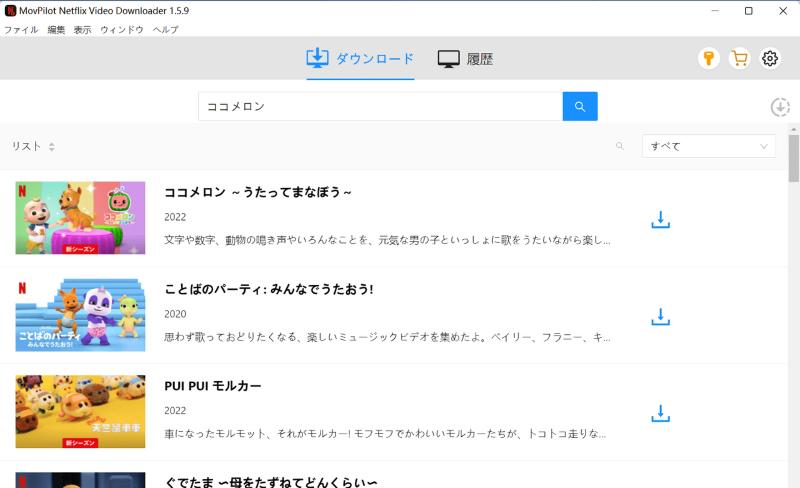
Schritt 4: Wählen Sie die Netflix-Videoepisode aus, die Sie herunterladen möchten, und klicken Sie dann auf „Herunterladen“, um den Download des Videos zu starten.
Allerdings unterstützt der MovPilot Netflix Video Downloader auch keine Netflix-Videos in 4K-Qualität. Darüber hinaus gibt es Probleme wie langsame Download-Geschwindigkeiten, instabile Bedingungen und niedrige Erfolgsraten.
Hohe BildqualitätWenn Sie Netflix-Videos schnell und einfach auf Ihren PC herunterladen möchten,StreamByte für VideoWir empfehlen die Nutzung des Dienstes „Netflix“.4K OriginalqualitätSie können Netflix-Videos speichern und gleichzeitig Ihre Privatsphäre wahren, sodass Sie Ihre Lieblingsvideos in vollen Zügen genießen können.
100 % sicher und virenfrei
100 % sicher und virenfrei
Wir haben die Funktionen und Features der drei oben vorgestellten Video-Download-Programme in einer Vergleichstabelle zusammengefasst. Wählen Sie das für Sie passende Programm aus.
| StreamByte für Video | StreamFab Netflix Downloader | MovPilot Netflix Video Downloader | |
| Kompatibles Betriebssystem | Windows 11/10/8.1/8/7 MacOS 10.14 oder höher |
Windows 11/10 (32/64 Bit) MacOS 10.10 – 13 |
Windows 11/10/8.1/8/7 (32 Bit & 64 Bit) Mac OS X 10.11 und höher |
| Ausgabeformat | MP4, MOV, MKV | MP4, MKV | MP4, MKV |
| Höchste Ausgabequalität | 8K/4K | 1080p | 1080p |
| Funktionelle Stabilität | Exzellent | Allgemein | Allgemein |
| Download-Geschwindigkeit | super schnell | hohe Geschwindigkeit | Allgemein |
| Download-Modus | Alle/Nur Audio/Nur Untertitel | Alle Videos und Audios | Alle Videos und Audios |
| Kostenlose Testphase | Lebenslange Testversion für Netflix | 30 Tage, nur 3 Flaschen | 30 Tage |
Wenn Sie die neuesten Netflix-Inhalte automatisch herunterladen möchten, eignet sich der „StreamFab Netflix Downloader“ hervorragend. Für eine schnelle und einfache kostenlose Testversion ohne Registrierung können Sie den „MovPilot Netflix Video Downloader“ verwenden.
Aber,Stabile Downloadumgebung, hohe Bildqualität und hohe GeschwindigkeitFür diejenigen, die suchenStreamByte für Video" ist die beste Wahl. Es hat eine hohe Erfolgsquote beim Herunterladen von Netflix 4K-Videos auf Ihren Computer und ermöglicht es Ihnen, diese für immer zu behalten.
Nein, es ist grundsätzlich nicht illegal. Das Herunterladen von Netflix-Videos auf Ihren PC zum privaten Ansehen ist an sich nicht illegal. Beachten Sie jedoch, dass das Hochladen in sozialen Medien oder die kommerzielle Nutzung rechtliche Probleme nach sich ziehen kann. Achten Sie beim Herunterladen von Netflix-Videos auf Ihren Computer darauf, diese ausschließlich für den privaten Gebrauch zu verwenden.
Es gibt verschiedene Gründe, warum Sie möglicherweise keine Netflix-Videos auf Ihren Computer herunterladen können. Die Ursachen variieren je nach Fall, z. B. unzureichender Speicherplatz auf Ihrem Gerät, Verbindungsprobleme, abgelaufene Videos oder die Anzahl der Downloads, die Sie herunterladen können, ist zu hoch. Um die genaue Ursache zu überprüfen,Offizielles Support-Center von NetflixAm zuverlässigsten ist es, sie direkt zu kontaktieren.
Die offizielle Download-Funktion von Netflix weist einige Einschränkungen auf. Heruntergeladene Videos können nur innerhalb der App abgespielt werden und haben ein Ablaufdatum, sodass sie nicht dauerhaft gespeichert werden können. Wenn Sie die offizielle Download-Funktion von Netflix nicht nutzen können oder Netflix-Videos in einem gängigen Format wie MP4 auf Ihrem Computer speichern möchten, empfiehlt sich die Verwendung einer speziellen Video-Download-Software. Mit dieser Software können Sie Ihre Lieblingstitel auch offline genießen, ohne sich um Ablaufdaten sorgen zu müssen.
Sie können die offizielle Download-Funktion nutzen, indem Sie die Netflix-App auf Ihren PC herunterladen und einen kostenpflichtigen Plan abonnieren. Heruntergeladene Videos können jedoch nur innerhalb der App angesehen werden, es gibt ein Anzeigelimit und sie können nicht dauerhaft lokal gespeichert werden.
Wenn Sie Netflix-Videos dauerhaft auf Ihrem PC speichern möchten, empfehlen wir Ihnen die in diesem Artikel vorgestellte Download-Software. Mit diesen Tools können Sie den DRM-Schutz entfernen und Videos in einem allgemeinen Format wie MP4 speichern, sodass Sie sie zeitlich unbegrenzt offline genießen können.
Die Netflix-PC-App verfügt zwar über eine offizielle Download-Funktion, heruntergeladene Videos können jedoch nur innerhalb der App abgespielt werden und unterliegen verschiedenen Einschränkungen, wie beispielsweise einem Ablaufdatum. Um diese Einschränkungen zu umgehen, stellt dieser Artikel drei Download-Softwareprogramme vor, mit denen Sie Netflix-Videos dauerhaft auf Ihrem PC speichern können. Sie verfügen über eine Massendownload-Funktion, unterstützen jedoch kein 4K und haben ein Downloadlimit von 100 Videos pro Tag. Darüber hinaus bietet „MovPilot Netflix Video Downloader“ eine kostenlose Testversion ohne Kontoregistrierung an, weist jedoch Probleme mit der Stabilität des Downloads auf.
Als Reaktion daraufStreamByte für Video„“ ermöglicht Downloads in 4K- und 8K-Qualität und bietet 8-mal schnellere Verarbeitung und eine stabile Download-Umgebung. Darüber hinaus können Netflix-Videos in den DRM-freien Formaten MP4/MKV/MOV gespeichert und so problemlos auf andere Geräte übertragen werden. Auch nach Kündigung Ihrer Netflix-Mitgliedschaft oder nach Beendigung des Streamings eines Titels können Sie heruntergeladene Videos jederzeit und überall problemlos genießen.StreamByte für Video" bietet eine kostenlose Testversion an, also laden Sie sie herunter und probieren Sie sie aus.
100 % sicher und virenfrei
100 % sicher und virenfrei

Erhalten Sie die neuesten Nachrichten, Produkt-Upgrades, Informationen, Anleitungen, Rabatte und mehr über StreamByte.
Bitte geben Sie eine gültige E-Mail-Adresse ein.